3D Max怎么快速做出效果图通道?
设·集合小编 发布时间:2023-03-14 16:13:06 409次最后更新:2024-03-08 11:13:06
建模真的是非常的耗时间,但是3D Max里面有很多功能,我们可以借助软件的功能来提升我们的作图效率。那么3D Max怎么快速做出效果图通道?其实很简单,只要你熟悉了使用软件里面的功能,或者借助插件都能够让我们的出图速度更快,下面就来详细的告诉大家办法。
工具/软件
电脑型号:联想(lenovo)天逸510s; 系统版本:Windows7; 软件版本:3D Max2014
方法/步骤
第1步
先在网上下载,莫莫小工具-多维材质通道转换 3DMax脚本,下载后对压缩文件进行解压,位置自己选择。


第2步
双击打开自己的效果图,选择菜单栏的MaxsCRipt ,选择下拉菜单的运行脚本


第3步
会跳出对话框,选择刚才存储的下载文件位置,双击打开文件夹,找到图片的上的文件后选择,点打开



第4步
打开后就会出现一个对话框,选择一键转换,看图就会发生改变,不满意可以多按几次这个按钮会转换不同的通道。


第5步
渲染设置一下就可以出图了

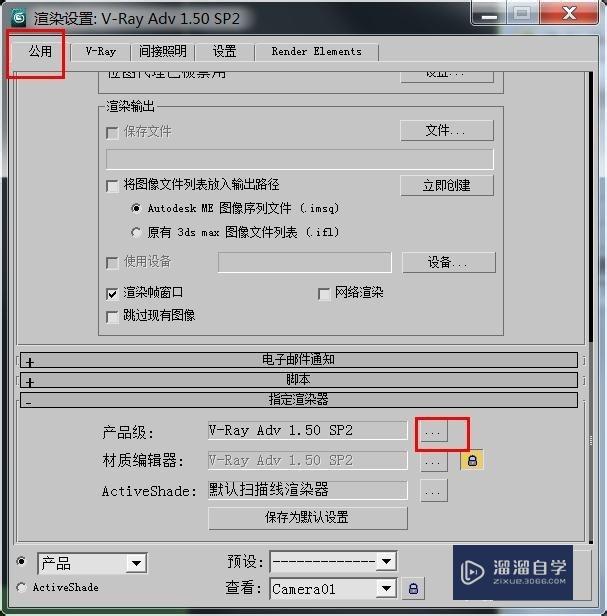
第6步
设置一下渲染中的渲染器,改成默认线扫描

第7步
改好后点渲染就可以渲染出图,保存一下图片就可以做通道了。
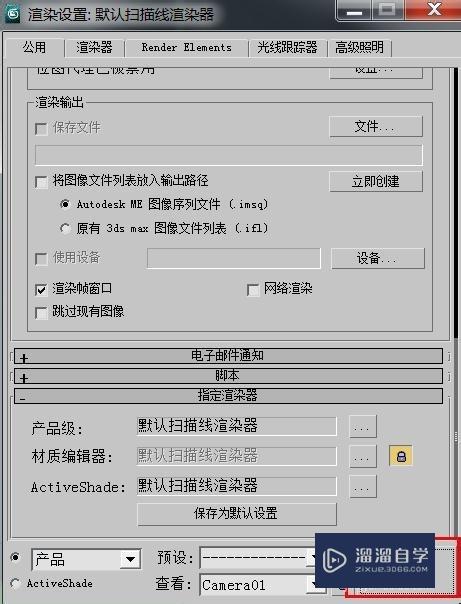

- 上一篇:3DMax如何制作双圆十二角星柱?
- 下一篇:3DMax金色立体字模型制作教程
相关文章
广告位


评论列表